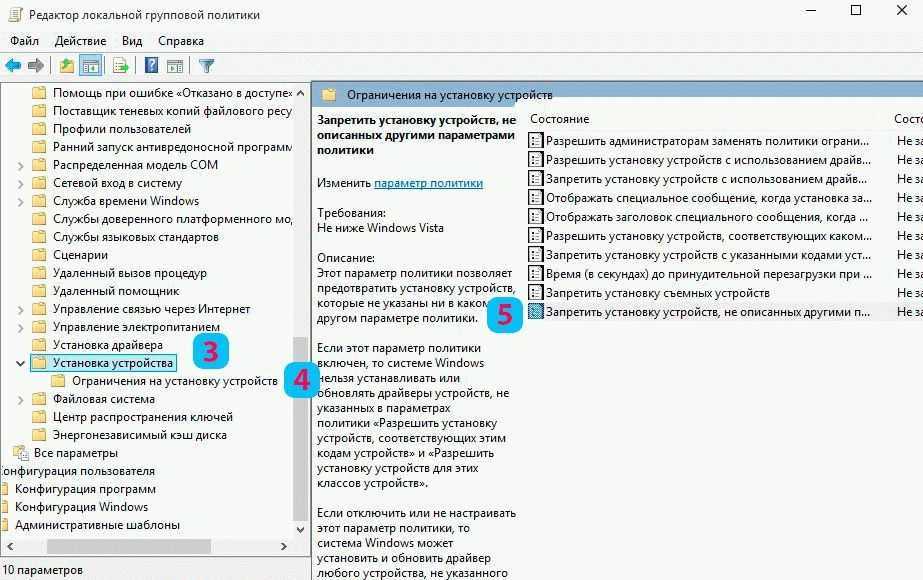Авторассылка в ватсап
как делать и сколько это стоит — TextBack на vc.ru
58 444 просмотров
В этой статье мы расскажем, как сделать эффективную рассылку по номеру телефона в WhatsApp так, чтобы получить положительный отклик от аудитории, а не попасть в бан. Вы удивитесь, насколько это просто.
Почему именно WhatsApp? SMS уходят в прошлый век, их просто не читают. Мы не отвечаем на email и не берём телефон, когда звонят с незнакомого номера. Но с мессенджерами другая история: в WhatsApp открываемость сообщений достигает 90%, в то время, как в email — менее 20%. А там, где пользователь читает ваши сообщения, должен быть и бизнес.
Бизнес может использовать мессенджер двумя способами:
- WhatsApp Business App — мобильное приложение, в котором вы можете общаться с клиентами от имени компании. Работать в этом приложении можно только одному менеджеру. Также это решение не дает легальной возможности делать массовые рассылки по загруженной базе телефонных номеров и подключить WhatsApp-профиль вашего бизнеса к CRM-системе.
- WhatsApp Business API — официальное бизнес-решение, с которым вы сможете подключить CRM-систему для работы нескольких менеджеров, автоматизировать рассылки и подключить чат-ботов. Через API вы легально подключаетесь напрямую к мессенджеру для рассылок и автоматизации и не рискуете получить блокировку.
В этой статье будем говорить только о легальных рассылках, то есть с использованием WhatsApp Business API.
Как отправить рассылку, которую прочитают
Какие рассылки будут читать получатели в мессенджере? Конечно, только те, которые им интересны. Если входящее сообщение будет неинтересным, то получатель просто нажмёт «Пожаловаться на спам». Дальнейшую коммуникацию с ним выстроить уже не получится.
Но даже если аудитория рассылки — аудитория одной компании, это не значит, что каждому из получателей будет интересно одно и то же. Одно сообщение не может быть интересно абсолютно всем. Что же с этим делать?
Продажи приносят рассылки, полезные получателю.

Разделите всю вашу аудиторию на сегменты
Сегментирование аудитории — это разделение её на группы по какому-либо признаку.
Сегментирование аудитории поможет вам сделать рассылку полезной получателям. Разделите получателей на сегменты по интересам, по продукту или по этапам взаимодействия с вашей компанией (уже что-то купили, отказались или думают и т.д.). Для каждой из этих групп найдётся своё актуальное предложение, решающее их проблему и закрывающее конкретную «боль». Это предложение и отправляйте сегменту.
Например, у вас есть «спящие» подписчики — те, с кем вы давно уже не взаимодействовали, но хотите о себе напомнить. Подумайте, что для них будет актуально сейчас. Возможно, это скидка или дополнительная бесплатная неделя пользования вашим продуктом или услугой. Сформулируйте ценное предложение именно для этого сегмента. А для другого — своё. Конечно, у вас не должно быть слишком много сегментов. Будет достаточно 3-5.
— А что, если я не знаю, как разделить аудиторию?
Если вам кажется, что нет возможности сегментировать аудиторию для рассылки, то попробуйте отправить небольшое сообщение с вопросом, ответ на который поможет разделить аудиторию на сегменты.
Как мы сделали это в TextBack: создали чат-бота, который отправлял серию сообщений с уточняющими вопросами, чтобы до отдела продаж доходили только клиенты, выбравшие опредёленные варианты ответов. При выборе пользователем этих вариантов, мы предлагали пообщаться с менеджером напрямую.
Пример сообщений с кнопками для сегментации аудитории
Когда пользователь выбирал ответ нажатием на кнопку, диалог с ним автоматически отмечался определённым тегом, который мы заранее настроили. Таким образом, аудитория была разделена на сегменты и каждый сегмент был отмечен своим тегом. Когда мы делали следующие рассылки, то отбирали сегмент получателей, отмеченных нужным нам тегом и отправляли подходящее им предложение. Кстати, такая квалификация чат-ботом настраивается за полчаса и для этого не нужны специальные знания.
Кстати, такая квалификация чат-ботом настраивается за полчаса и для этого не нужны специальные знания.
Если у вас есть вопросы по подобной настройке, напишите их в комментарии, и мы с радостью поможем.
Требования к эффективной рассылке, которая принесет продажи
Эффективная рассылка должна состоять из двух частей:
В первом сообщении вы должны заинтересовать пользователя и предложить ему узнать подробнее о вашем предложении. Если отправить сразу рекламное предложение уже в первом сообщении, это может быть воспринято как спам. Если же пользователь заинтересовался первым сообщением и нажал на кнопку «Подробнее», чтобы узнать больше, ему придет второе сообщение, которое можно сделать более рекламным.
Таким образом, вы только заинтересовываете пользователя первым сообщением рассылки, а ваше маркетинговое предложение он видит только если оно ему интересно — значит и воспринимает его с намного большим позитивом.
Как работают кнопки под сообщениями в WhatsApp
Вот простые лайфхаки — как сделать рассылку, которая принесёт вам продажи:
- Вызывайте интерес.
 Кратко обозначьте цель вашего сообщения и предложите ценность. Например, лид-магнит, скидку или промокод.
Кратко обозначьте цель вашего сообщения и предложите ценность. Например, лид-магнит, скидку или промокод. - Вызывайте желание ответить. Добавьте к сообщению интерактивные кнопки. Они увеличивают конверсию в ответ в 1,5-2 раза. Первое сообщение должно мотивировать пользователя нажать «Подробнее», чтобы узнать больше.
- Вызывайте желание совершить целевое действие. Сформулируйте то действие, которое должен совершить пользователь и напишите о нём в повелительном наклонении, например: «Зарегистрируйтесь по ссылке» или «Подпишитесь на рассылку».
- Давайте возможность отписки. Мы рекомендуем давать клиентам возможность отписаться от рассылки. В таком случае вероятность, что на ваш аккаунт WhatsApp пожалуются, будет ниже. Сделать это можно, добавив кнопку «Отписаться» под сообщением, или настроить отписку по ключевому слову «стоп». При нажатии «Отписаться» вы можете отмечать диалог тегом «отписался» и при дальнейших рассылках не включать в базу тех, кто отмечен таким тегом.

Что можно сделать, если база для рассылки маленькая или её вообще нет
Если у вас нет подписчиков, то хороший способ их собрать в мессенджер — привести пользователей с вашего сайта.
Приведем в пример три инструмента для получения подписчиков в WhatsApp:
1. Виджет чата на сайте. Все привыкли, что в углу экрана на сайте есть кнопки диалога с компанией: если возник вопрос, там всегда можно найти помощь. Хорошая идея сделать так, чтобы по нажатию на эту кнопку открывался диалог в мессенджере. Например, в WhatsApp. Это удобнее обычных чатов на сайте, потому что если посетитель покинет чат, диалог не закроется и вы сможете продолжать общаться с вашим потенциальным клиентом.
Виджет чата на сайте
2. Виджет подписки на сайте. Это кнопки, при нажатии на которые пользователь попадает к вам в мессенджер. Вы можете настроить заготовленное сообщение, которое уже будет введено в диалоге у пользователя — ему останется только отправить его. Например, такие кнопки могут появляться не сразу, а через некоторое время на сайте, либо когда пользователь хочет покинуть страницу.
Например, такие кнопки могут появляться не сразу, а через некоторое время на сайте, либо когда пользователь хочет покинуть страницу.
Виджет подписок на сайте в виде всплывающего окна
Мотивируйте посетителей нажимать на кнопку подписки, давая полезный лид-магнит: бонусы, бесплатные материалы, доступ к закрытой информации, скидку и т.д. Или просто ответы на интересующие посетителя сайта вопросы.
3. WhatsApp Hunter — Посетитель сайта вводит свой номер телефона и моментально получает сообщение себе в WhatsApp. Какое сообщение? То, которое вы заранее подготовите. В нём может быть даже картинка или PDF-документ. Через такую форму хорошо распространять лид-магниты и после того, как пользователь его получит, продолжить с ним диалог в WhatsApp.
WhatsApp Hunter, установленный на мини-лендинге
На нашем YouTube-канале также есть подробное видео как собрать подписчиков в мессенджеры.
Как настроить рассылку. Показываем на примере платформы мессенджер-маркетинга
Показываем на примере платформы мессенджер-маркетинга
После того, как вы провели подготовительную работу над рассылкой — определились, кому и что именно отправлять, — поговорим о том, как отправить эту рассылку получателям.
В качестве примера, делаем это на платформе TextBack. На других платформах алгоритм может отличаться в деталях.
1. Согласовать шаблон сообщения
Чтобы первым написать подписчику, сначала нужно согласовать шаблон сообщения, который пойдет в рассылку. Шаблон отправляется на рассмотрение модераторам WhatsApp.
Шаблон состоит из основного текста и, при необходимости, переменных значений — подстановок: {{v1}}. Вы согласовываете его только один раз и он остаётся с вами навсегда. Подстановки согласовывать не нужно, вы можете написать в них текст любого содержания. Также вы можете добавлять в шаблон картинки, PDF-файлы и кнопки.
Пример шаблонного сообщения с картинкой и кнопками
Пример шаблонного сообщения с PDF-файлом и кнопкой
Если вы добавите к сообщению кнопки, то вероятность ответа на сообщение повысится. К тому же, после того, как получатель нажал на кнопку, вы можете отправлять ему в любых количествах совершенно любые сообщения, которые не нужно согласовывать.
К тому же, после того, как получатель нажал на кнопку, вы можете отправлять ему в любых количествах совершенно любые сообщения, которые не нужно согласовывать.
Технически такую серию сообщений можно легко настроить на платформе мессенджер-маркетинга.
2. Подготовить базу телефонных номеров и подстановки в шаблон для каждого номера
Сперва нужно выгрузить номера телефонов подписчиков. Сделать это можно в разделе «Аналитика». Выгрузить базу можно по чатам с подписчиками в WhatsApp.
Как выглядит выгрузка номеров из раздела «аналитика»
После этого готовим файл для рассылки. Его пример можно скачать на странице рассылок. Вставляем в соответствующие столбцы номера телефонов и подстановку для шаблона, соответствующую этому номеру. Получившийся файл сохраняем в формате CSV с разделителем «точка с запятой». Обратите внимание, в файле не должно быть повторений номеров.
Как выглядит база номеров с переменными в Excel
Далее загружаете получившийся файл в разделе «Рассылки».
3. Добавить сообщение, которое будет отправляться после нажатия на кнопку.
Помните, мы говорили, что после первого сообщения в рассылке должно идти второе, уже с вашим маркетинговым предложением? Пришло время его добавить. Кстати, здесь же можно настроить запуск какого-нибудь чат-бота после нажатия на кнопку. Но можно и не настраивать :)
Добавление базы номеров на платформу и отправление шаблонного сообщения
4. Отправить рассылку.
На этом этапе у нас всё готово и мы просто нажимаем кнопку «Отправить».
Добавление базы номеров на платформу и отправление шаблонного сообщения
Рассылка принесёт продажи, если вы уделите достаточно внимания сегментации аудитории, сформулируете ценное предложение для каждого сегмента и подготовите базу номеров. Ничего сложного, но нужно поработать. Результат того стоит.
Сколько стоит отправка рассылки в WhatsApp?
В рассылке можно отправить только сообщение, шаблон которого заранее согласован с WhatsApp. За отправку таких шаблонных сообщений предусмотрена небольшая плата. На момент публикации статьи (Март 2021) стоимость 1-го такого сообщения составляет €0.05.
За отправку таких шаблонных сообщений предусмотрена небольшая плата. На момент публикации статьи (Март 2021) стоимость 1-го такого сообщения составляет €0.05.
Заключение
В заключение приведем несколько советов для создания продающей рассылки по номерам телефонов в WhatsApp.
Рекомендации по отправке рассылок от маркетолога TextBack
Для создания эффективной рассылки мы советуем соблюдать следующие рекомендации от нашего эксперта по рассылкам — Анастасии Черкашиной:
- Проявляйте вежливость и приветствуйте подписчиков
- Добавляйте имя человека, которому отправляете сообщение — это можно сделать через подстановки
- Давайте возможность отписаться от рассылки. Например, это может быть кнопка «Отписаться» или отписка по ключевому слову «стоп»
- Добавляйте в сообщение интерактивные кнопки, они увеличивают вероятность ответа на сообщение в 1,5-2 раза
- Задавайте переменные с разным текстом для разных подписчиков.
 Например, в переменных можно добавить номер телефона пользователя, которому отправляете сообщение, тогда каждое ваше сообщение будет уникальным и WhatsApp не будет расценивать рассылку как спам
Например, в переменных можно добавить номер телефона пользователя, которому отправляете сообщение, тогда каждое ваше сообщение будет уникальным и WhatsApp не будет расценивать рассылку как спам - Отправляйте рассылки не чаще, чем 2 раза в неделю. Слишком много сообщений будут восприниматься как спам.
- Форматируйте текст: выделяйте ключевые моменты в тексте жирным или курсивом, чтобы пользователь обратил внимание на главную мысль вашего сообщения и заинтересовался.
- Добавляйте к сообщению картинки, они привлекут внимание. Но картинки должны быть уместные и не создавать ощущения кричащей агрессивной рекламы.
Если вы хотите начать использовать WhatsApp для рассылок или у вас остались какие-либо вопросы, напишите в комментарии — мы с радостью поможем и покажем, как это работает!
WhatsApp рассылка
WhatsApp рассылкаГрамотно выстроенная коммуникация – основа продаж! Общайтесь с вашими клиентами в удобном им формате. Конверсия в 4 раза выше чем у СМС, гарантия доставки. Начните прямо сейчас!
Конверсия в 4 раза выше чем у СМС, гарантия доставки. Начните прямо сейчас!
Я согласен с условиями обработки персональных данных
WhatsApp рассылка - официальный канал, возможности:
Название компании в поле отправитель
Стоимость ответа клиента — бесплатно
Статус подтвержденного отправителя
Доступные статусы доставки — 4 основных статуса
Размер сообщения не ограничен
Максимальный размер сообщения — не ограничен
Логотип компании - аватар
Скорость доставки — моментально
Легальный канал, без блокировок номера и акканута
Автоматизация — кнопочный чат-бот, автоответы
Кнопочные боты для опросов
Шаблоны — присутствуют
Преимущества рассылки в WhatsApp
7 из 10
пользователей смартфонов
установили WhatsApp
85 %
сообщений открывают
в первые 10 минут
от 40%
пользователей отвечают
на рассылку в мессенджере
1,5 млрд.
активно пользуются
WhatsApp по всему миру
Официальный WhatsApp - правила тарификации
Рассылка по официальному каналу подходит бизнесу рассылающему от 10 000 сообщений в месяц. Для малого бизнеса существует рассылка по альтернативным каналам WhatsApp.
Заказать расылку в WhatsApp по официальному каналу от компании SIGMA messaging
Менеджер компании SIGMA messaging свяжется с Вами, уточнит детали и поможет получить аккаунт WhatsApp бизнес.
Я согласен с условиями обработки персональных данных
Назначение рассылок
Подтверждение заказа, онлайн опрос
Напоминание о событии, выставке и т.д.
Информация о движении денежных средств
Начисление баллов в бонусной программе
Рекламные рассылки
WhatsApp рассылка - альтернативный канал, возможности:
Название компании в поле отправитель
Упрощена
регистрация
Логотип компании - аватар
Автоматизация с
помощью чатботов
Отправка клиентам любых сообщений
Обращаем внимание, что к платформе подключается собственный аккаунт частного лица.
При отправке по альтернативному каналу отсутствует статус подтвержденного отправителя. Аватар и имя отправителя система подставляет из настроек аккаунта.
Рассылка не требует подтверждения шаблонов, поэтому можно отправлять рекламные сообщения. При подключении менеджер компании SIGMA messaging опишет особенности рассылки даст рекомендации по использованию Web-платформы.
Заказать расылку в WhatsApp по альтернативному каналу
Менеджер компании SIGMA messaging свяжется с Вами, уточнит детали и поможет получить аккаунт WhatsApp бизнес.
Я согласен с условиями обработки персональных данных
Альтернативный канал WhatsApp - правила тарификации
Рассылка по официальному каналу подходит бизнесу рассылающему от 1000 сообщений в месяц. К платформе подключается личный аккаунт пользователя, поэтому не требуется согласование шаблонов. Инструмент поддерживает сервисные и рекламные рассылки.
К платформе подключается личный аккаунт пользователя, поэтому не требуется согласование шаблонов. Инструмент поддерживает сервисные и рекламные рассылки.
Получить коммерческое предложение
Оставьте свои контактные данные. С вами свяжется наш менеджер и подробно расскажет о стоимости и возможностях СМС рассылки.
Я согласен с условиями обработки персональных данных
Выбирайте лучшее
Персональный менеджер
Забота о каждом клиенте
Провайдер с лицензией
Ответственность за свое дело
Прямые подключения
Гарантируем качество СМС рассылки
Удобный личный кабинет
Быстрый старт. Online отчеты
Низкие цены
Надежность, качество, экономичная цена
Регистрация в системе SIGMA messaging:
Если не указывать логин, то система автоматически возьмет логин из имени e-mail адреса.
Проверьте введенные контактные данные. На указанный email будут высланы логин и пароль от созданного личного кабинета.
Я согласен с условиями обработки персональных данных.
This site is protected by reCAPTCHA and the Google Privacy Policy and Terms of Service apply.
Получить подарок:
Я согласен с условиями обработки персональных данных.
Спасибо!
Ваша заявка принята
Как планировать сообщения и автоответчик в WhatsApp
Если вы спросите меня, я бы сказал, что WhatsApp почти идеален. Это приложение, которое начиналось как простое приложение для обмена мгновенными сообщениями, со временем изменилось и вобрало в себя все основные функции. Теперь вы можете не только отправлять изображения в их исходном разрешении, но и отправлять живые местоположения своим друзьям. Круто, правда?
Это приложение, которое начиналось как простое приложение для обмена мгновенными сообщениями, со временем изменилось и вобрало в себя все основные функции. Теперь вы можете не только отправлять изображения в их исходном разрешении, но и отправлять живые местоположения своим друзьям. Круто, правда?
Но, как я уже говорил, WhatsApp — «почти» безупречное приложение. Он по-прежнему не позволяет вам планировать сообщения и, что более важно, ему все еще нужно улучшать свою игру, когда дело доходит до настройки автоответов.
Итак, в этой статье мы увидим, как мы можем планировать сообщения и автоответчик в WhatsApp на Android. Поскольку это не встроенные функции, нам пришлось бы (вы правильно догадались) позаимствовать их из сторонних приложений. В этом случае нам помогут приложения SKEDit и AutoResponder for WA.
Хотя SKEDit предназначен для планирования сообщений, последний поможет автоматически отвечать на сообщения WhatsApp. Давайте посмотрим, как заставить эти приложения работать.
См. также : Как читать сообщения WhatsApp, не выходя в Интернет
1. Настройка автоответчика в WhatsApp
Автоответчик для WA был выпущен в Play Store в августе 2017 года, и с тех пор он получил 4,4 звезды из 5 и был загружен больше более 100 000 раз.
Преимущество этого приложения в его широких возможностях настройки и простом в использовании интерфейсе.
Загрузить автоответчик для WA
Шаг 1: Создайте правило
Нажмите «Все», чтобы установить ответ для всех ваших контактов WhatsApp, или вы можете установить ответ для определенных сообщений. Сделав это, введите текст, который вы хотите отправить в качестве ответа.
Кроме того, вы также можете добавить переменную после сообщения, такую как дата, время, имя и т. д. Например, мой автоответчик настроен на Привет! Как дела, [имя], когда кто-то пишет мне привет.
Примечание
Шаг 2: Назначение имени контакта или группы
Следующим шагом является добавление получателя. Это может быть группа WhatsApp или контакт. Имя должно быть точно таким же, как оно сохранено в вашем списке контактов.
Простой способ — скопировать имя из WhatsApp и вставить сюда. Разделяйте контакты запятой. Точно так же вы также можете добавить несколько игнорируемых контактов. Как вы уже догадались, AutoResponder for WA не будет отправлять ответы этим контактам.
Примечание
Шаг 3. Устройтесь поудобнее и расслабьтесь
Когда правило будет готово, коснитесь значка с галочкой, чтобы сохранить его. Теперь все, что вам нужно сделать, это расслабиться и позволить приложению делать свою работу.
Лучшее в этом приложении то, что если кто-то отправляет вам сообщения общего характера, такие как «Привет», «Привет» и т. д., вы можете просто позволить этому приложению выполнить эту работу за вас.
Добавьте личный штрих, например, имя после сообщения, и вы будете отсортированы. Итак, в следующий раз, когда вы будете заняты, просто установите правило в соответствии с потребностями часа и позвольте приложению немного взять вас на себя. Автоматика, они называют это!
2. Расписание сообщений в WhatsApp
SKEDit — это приложение для планирования не только для WhatsApp, но и для нескольких других приложений и сервисов, таких как электронная почта, текстовые сообщения и Facebook.
Но прежде чем мы начнем, давайте поговорим о его недостатке. SKEDit, как и любой другой планировщик WhatsApp, будет работать только до тех пор, пока телефон не защищен паролем . Метод прокрутки для разблокировки работает, однако шаблоны, булавки или пароли не работают. Если вы согласны с этим, давайте посмотрим на процесс установки.
Загрузить SKEDit: Приложение для планирования
Шаг 1: Черновик сообщения
Для работы приложению SKEDit требуется разрешение на доступ. После того, как это будет установлено, все, что вам нужно сделать, это выбрать контакт, составить сообщение и выбрать время.
Шаг 2. Спросите ваше разрешение
Сделав это, вы также можете настроить приложение на запрос вашего разрешения перед отправкой сообщения. Включите параметр Спрашивать перед отправкой.
После того, как все настройки будут выполнены, приложение отправит вам уведомление, когда сообщение будет готово к отправке, а остальная часть работы будет выполнена приложением. Вам просто нужно нажать «Отправить», когда приложение уведомит вас о времени.
Однако это необязательный шаг, и вы можете отказаться, если хотите.
Подробнее : Защитите свой WhatsApp с помощью этих 7 полезных советов
Все готово?
Таким образом вы можете автоматизировать процесс и планировать сообщения и автоответы в WhatsApp. Учитывая, насколько мы заняты, функция автоответчика является благом, особенно для друзей, которые обижаются, когда не видят ответа (Мои друзья, говорю вам). Надеюсь, он работает гладко для вас.
Как настроить автоответчик (автоответчик) в WhatsApp Business
В предыдущих сообщениях мы говорили о чат-ботах WhatsApp; конкретный, почему и как построить их. В этом сообщении в блоге WhatsApp об автоответчике мы обсудим, как настроить функцию автоответчика для WhatsApp.
Если вы ищете, как настроить автоответчик в WhatsApp Business и пример сообщения автоответчика WhatsApp, вы находитесь в нужном месте. В этом посте мы поможем вам разобраться в тонкостях чат-ботов WhatsApp. Для начала давайте поговорим о том, как работает автоответчик для WhatsApp.
Есть два способа настроить автоответы для вашего бизнеса:
- Использование WhatsApp Business : Приложение WhatsApp Business позволяет вам общаться со своими клиентами, отправлять важные уведомления и получать от них своевременные отзывы. Он работает как инструмент живого чата, который позволяет вам настраивать сообщения об отсутствии, чтобы сообщить своим клиентам, что вы отсутствуете, и свяжетесь с ними в ближайшее время.
- Использование бизнес-API WhatsApp . API WhatsApp Business позволяют автоматизировать ваши разговоры и своевременно отправлять сообщения.
С помощью чат-бота WhatsApp вы можете автоматизировать ответы на часто задаваемые вопросы и оставаться на связи со своими клиентами круглосуточно и без выходных.
Рекомендуемая литература : WhatsApp Business против WhatsApp Business API
WhatsApp Business — это платформа для малого и среднего бизнеса. Это позволяет вам настроить «отсутствующие сообщения», когда вы недоступны или не в сети.
В этой статье мы поговорим о процессе развертывания автоматического ответа на сообщения для вашего WhatsApp Business. Функция автоответчика WhatsApp пригодится владельцам бизнеса, которые хотят активно взаимодействовать со своей аудиторией.
Большинство предприятий работают по 8-12 часов в день. Таким образом, хотя вы можете быть доступны только с девяти до пяти, ваши клиенты будут взаимодействовать с компаниями, исходя из их удобства.
Таким образом, эти клиенты теряют возможности получения дохода. Бизнес, который взаимодействует со своими клиентами только восемь часов в день, теряет более 2/3 своего потенциального дохода.
Рекомендуемая литература: SMS против WhatsApp: последний рубеж
Сообщение об отсутствии в WhatsApp позволяет вам сообщить своим клиентам, что вы отсутствуете, и побуждает их с большей легкостью перемещаться по воронке продаж.
Используя WhatsApp Business, вы можете настроить автоматические ответы WhatsApp и запланировать их в соответствии с желаемым временем.
Первый шаг к этому — решить, кто какое сообщение получит. Вы можете решить, будет ли одно сообщение об отсутствии отправлено всем вашим клиентам или оно будет отправлено только определенным клиентам.
Второй шаг — запланировать автоответчик для определенной функции в определенное время. Рекомендуемое время срабатывания — часы, когда ваша компания закрыта.
Если клиент свяжется с вами в эти «отсутствующие» часы, сообщения автоответчика будут отправлены в соответствии с вашими предпочтениями.
Рекомендуемая литература: Вы хотите создать чат-бота WhatsApp для своего бизнеса электронной коммерции? Именно по этому вопросу мы заняли первое место в Google.
Шаги по настройке автоответчика для WhatsApp:
- Нажмите на три вертикальные точки в правом верхнем углу приложения WhatsApp. Оттуда нажмите «Настройки», затем «Бизнес-настройки» и, наконец, «Сообщение об отсутствии».
- Теперь включите переключатель «Отправить сообщение».
- Затем введите сообщение об отсутствии или коснитесь его, чтобы отредактировать сообщение, которое будет отправлено вашим клиентам соответствующим образом.
- После редактирования сообщения выберите тип расписания, чтобы понять, когда запрограммировать развертывание сообщений.
- Далее выберите получателей, которым вы хотите отправить сообщение.
Планирование сообщений об отсутствии:
Автоответчик WhatsApp- Всегда планировать : Выберите это, когда вы не работаете и не можете разговаривать со своими клиентами в течение нескольких дней.
- Пользовательское расписание : Выберите этот параметр, если хотите отправлять автоматические сообщения об отсутствии только в течение определенного периода времени.
Если клиент напишет вам в течение этого периода времени, он сразу же получит автоматическое сообщение.
- В нерабочее время : Эта функция работает на основе рабочих часов, указанных в вашем профиле. В зависимости от этого автоматические сообщения об отсутствии будут инициированы и отправлены, если какой-либо ответ будет получен в нерабочее время.
Рекомендуемая литература: Полное руководство: ссылка WhatsApp Click-to-Chat. Теперь заставьте больше клиентов общаться с вами в WhatsApp.
Как выбрать получателей:
- Все: Автоматическое сообщение будет отправлено всем, кто отправляет сообщения в нерабочее время.
- Люди, которых нет в адресной книге : Сообщение будет отправлено на номера, которых нет в вашей адресной книге.
- Все, кроме нескольких: Автоматизированные номера будут отправлены на все номера, кроме выбранных.
- Все выбранные : Сообщение автоответчика будет отправлено только тем, кто выбран из списка.
Важно отметить две вещи:
1. Обязательно сохраните все изменения.
2. Имейте в виду, что ваши автоматические сообщения об отсутствии будут отправлены только при наличии активного подключения к Интернету.
Автоответчик для WhatsApp Business имеет определенные недостатки. Вот некоторые из них:
- WhatsApp Business предназначен для малого бизнеса.
- Он не может помочь вам привлечь потенциальных клиентов или оказать поддержку.
- WhatsApp Business не может использовать разные шаблоны.
- Всегда требуется активное подключение к Интернету.
- WhatsApp Business не настраивается.
- WhatsApp Business не дает вам тег Verified Business.
- Работает только в нерабочее время.
Какие проблемы пользовательского интерфейса следует учитывать при настройке автоответчика для WhatsApp?
Образцы автоответчиков WhatsApp
Теперь давайте рассмотрим несколько примеров автоответчиков WhatsApp, которые могут использовать предприятия.
Общий:
Образец 1
Привет!
Спасибо, что связались с [название компании]. Наши агенты поддержки проверят ваше сообщение и ответят вам в течение 24/48 часов.
Если ваша проблема требует срочной помощи, свяжитесь с нами через наш чат на веб-сайте [введите адрес веб-сайта] или позвоните нам [введите номер телефона].
С уважением,
[Название вашей компании]
Образец 2
Здравствуйте! Извините, что заставил вас ждать, но мы очень заняты в данный момент. Мы свяжемся с вами в ближайшие несколько часов. Если вы торопитесь, позвоните нам по телефону [введите номер телефона].
Скоро поговорим,
[Ваше имя]
Образец 3
Привет! Спасибо, что написали нам. Пожалуйста, ожидайте некоторую задержку с ответом, так как мы немного заняты в данный момент. Но не беспокойтесь, мы свяжемся с вами как можно скорее.
Спасибо за терпение,
[Ваше имя]
Шаблон шаблона «Вне офиса/праздника»
Образец 4
Здравствуйте! Мы закрыты на этот праздничный сезон до [дата]. Мы свяжемся с вами, как только снова откроемся. Вы также можете связаться с нашей командой, написав нам по электронной почте [введите идентификатор электронной почты службы поддержки] или позвонив нам по телефону [введите номер телефона].
Хороших праздников,
[Ваше имя]
Образец 5
С праздником [название праздника]! Спасибо за обращение. В это время года мы немного заняты, но не волнуйтесь. Мы свяжемся с вами в течение [приблизительного периода времени].
Хорошего настроения [название праздника]
[Название вашей компании]
Образец 6
Желаю вам счастливых праздников. Мы получили ваше сообщение. Кто-то из команды свяжется с вами в ближайшее время. Если вам нужна более быстрая помощь, свяжитесь с нами по телефону [введите номер телефона].
[Ваше имя]
В нерабочее время
Образец 7
Благодарим за обращение [название вашей компании]!
Мы бы рады помочь, но сейчас мы закрыты. Наша команда свяжется с вами, когда мы снова откроемся в [введите время работы]. ?
Знаете ли вы, что у нас есть Справочный центр по адресу [введите ссылку на страницу часто задаваемых вопросов]? Я совершенно уверен, что вы найдете свой ответ без помощи наших агентов.
Ура,
[Название вашей компании]
Образец 8
Здравствуйте!
В настоящее время мы закрыты с [введите время закрытия и время открытия], но мы свяжемся с вами в [время]. Между тем, надеемся, что вы сможете найти ответы на свои вопросы здесь [введите ссылку на страницу часто задаваемых вопросов веб-сайта].
Скоро свяжемся с вами,
[Ваше имя]
Образец 9
Привет! Благодарим за обращение к [введите название компании].
Это нерабочее время. Мы свяжемся с вами, как только снова откроемся в [введите час работы]. В качестве альтернативы, пожалуйста, посетите веб-сайт для получения дополнительной информации [введите адрес веб-сайта].
Best,
[Ваше имя]
Для конкретного мероприятия
Образец 10
Здравствуйте, спасибо, что связались с [введите название компании].
У нас возникли некоторые проблемы с нашей цепочкой поставок, поэтому у вас могут возникнуть проблемы с доставкой вашего заказа. Наша команда работает над этим, чтобы решить эту проблему как можно скорее. Мы сообщим вам, как только проблема будет решена.
Если вы обращались по любым другим вопросам, сообщите нам об этом. Мы свяжемся с вами через некоторое время.
Спасибо за понимание,
[Название вашей компании]
Образец 11
Спасибо, что связались с [название компании].
На наших серверах возникли проблемы, и они будут недоступны до [введите время]. Из-за этого вы не сможете получить доступ к веб-сайту. Мы будем держать вас в курсе прогресса.
Если у вас есть другие вопросы, пожалуйста, напишите нам. Наш представитель ответит вам в течение 12 часов.
С уважением,
[Ваше имя]
Образец 12
Здравствуйте, чем я могу вам помочь?
У нас возникли проблемы, связанные с [введите название проблемы]. Для получения дополнительной информации посетите наш веб-сайт [введите адрес веб-сайта].
Если вы ищете более мощное решение WhatsApp для автоответчика, вы можете использовать WhatsApp Business API.
Автоответчик WhatsApp Это чат-бот WhatsApp. Чат-боты WhatsApp работают на базе бизнес-API WhatsApp.
Рекомендуемая литература: Чат-боты WhatsApp — варианты использования, приложения и шаблоны
Автоматический ответ для чат-бота WhatsApp
Чат-бот — это автоматизированная платформа для общения. Они копируют человеческое взаимодействие, но используют программное обеспечение вместо зубов и костей. Они могут помочь вам поддерживать и продавать вашим клиентам в режиме реального времени, круглосуточно.
Клиенты могут в любое время посетить ваш веб-сайт, приложение или страницу в Facebook и Instagram и поговорить с вашим чат-ботом, который может копировать вашего лучшего продавца.
WhatsApp Business может только сообщить любознательному клиенту, что вы недоступны в данный момент. Но с помощью WhatsApp Business API вы можете ответить на вопрос этого клиента.
Например, клиент пишет вам в WhatsApp, что хочет купить рубашку, но у него есть вопросы о размере. Используя автоответчик WhatsApp Business, вы можете написать ему, что ваш магазин закрыт, но она может отправить вам сообщение утром.
Но с помощью чат-бота WhatsApp, работающего на базе WhatsApp Business API, ваш клиент может вести полноценный разговор с клиентом; ответы на вопросы и завершение продаж.
Чат-бот может обрабатывать множество часто задаваемых вопросов низкого уровня. В случае, если вы доступны, а бот не может ответить на вопрос, чат может быть передан агенту-человеку.
Таким образом, чат-бот WhatsApp позволяет клиентам в любом уголке мира общаться с вашей компанией, независимо от часового пояса или доступности. Это лучший автоответчик для WhatsApp.
Рекомендуем прочитать: Как перенести свой номер телефона в другую учетную запись WhatsApp Business?
Как автоматизировать ваши сообщения в чат-ботах WhatsApp
Образец сообщения автоответчика WhatsApp для бизнесаСкажите: «Привет!»
Первый шаг к созданию бота для WhatsApp — обратиться в компанию, которая может вам помочь. Чтобы поздороваться с Verloop.io, просто нажмите значок чата в правом нижнем углу экрана. 🙂
Рекомендуем прочитать: 10 причин, по которым вашей компании нужен чат-бот WhatsApp Business уже сегодня!
Расскажите о себе
Важным фактором, определяющим простоту приобретения API WhatsApp, является наличие у вашего бизнеса лицензии WhatsApp Business. Многие провайдеры используют только сервисные компании, у которых есть действующая лицензия.
Verloop.io — это универсальная платформа решений. У нас есть партнеры, которые быстро запустят ваш бизнес-аккаунт.
Предприятиям задают несколько вопросов, чтобы определить квалификацию API в процессе подачи заявки. Приложения для определенных секторов ограничены — например, порно, государственные учреждения и здравоохранение.
Для всей отрасли — вопросы в основном стандартные.
Имя
Название компании
URL компании
Местонахождение страны
Идентификатор электронной почты
Вариант использования*
Рекомендуемая литература: Изменение бизнес-политики WhatsApp: все, что вам нужно знать
это, просто расслабьтесь и позвольте нам сделать всю сложную работу.
Несоблюдение ведет к бану на платформе.
Verloop.io проведет вас через возможные варианты использования, поможет вам с соблюдением требований, а также предоставит, откорректирует и разработает приемлемые шаблоны для вашего бизнеса. Таким образом, мы гарантируем, что у вас есть не только API WhatsApp, но и то, что вы продолжите их использовать.
Рекомендуем прочитать: Перенесите свой номер телефона на другой WABA за 10 шагов
Поздравляем — у вас есть чат-бот для WhatsApp!
Теперь, когда вы построили скелет для своего бота WhatsApp, пришло время добавить мускулы и мозги.
Функции, которые вы получаете при создании чат-бота для WhatsApp, зависят от вашего провайдера. Verloop.